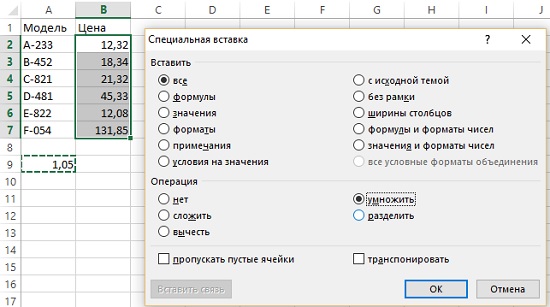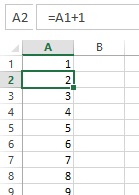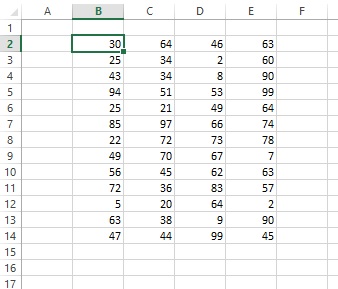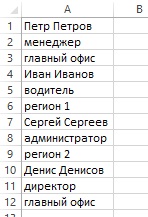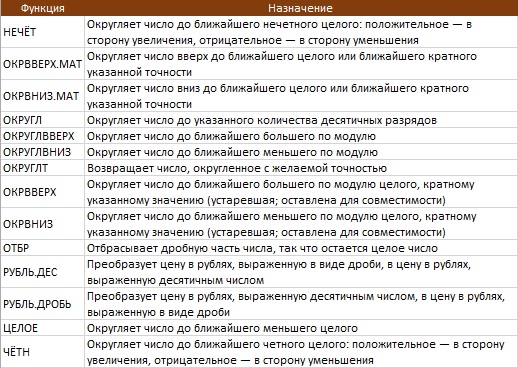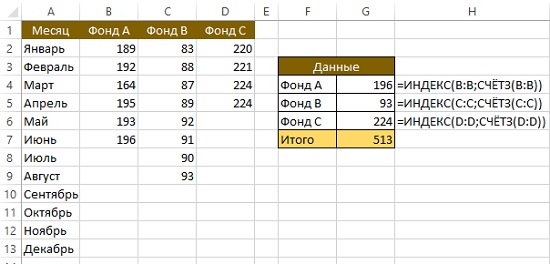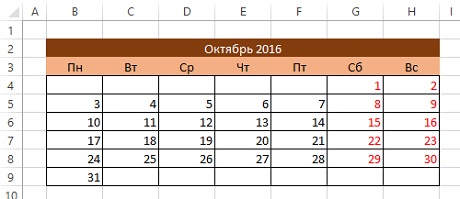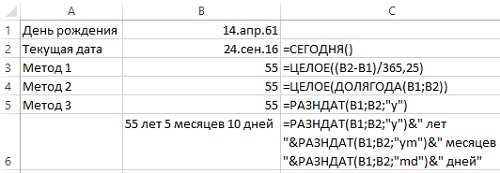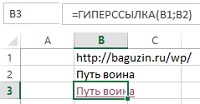Excel. Преобразование данных без применения формул
Предположим, у вас есть значения в диапазоне ячеек, и вы хотите увеличить все значения на 5%. Например, в этом диапазоне может содержаться прайс-лист и все цены выросли на 5%. Выполните следующие действия: [1]
- Активизируйте любую пустую ячейку и введите в нее 1,05. Мы умножим все значения на это число и в результате увеличим их на 5%. Нажмите Ctrl+C и скопируйте ячейку в буфер обмена.
- Выделите диапазон для преобразования. Он может включать значения, формулы или текст.
- Выполните команду Главная –> Буфер обмена –> Вставить –> Специальная вставка, чтобы отобразить диалоговое окно Специальная вставка (рис. 1).
- Установите переключатель Операция в положение умножить (по умолчанию он установлен в положение нет.
- Нажмите Ok.
- Нажмите Esc, чтобы выйти из режима копирования (рис. 2).
Рис. 1. Использование диалогового окна Специальная вставка для умножения диапазона на значение
Подробнее »Excel. Преобразование данных без применения формул